Dans ce tutoriel, vous allez enregistrer un point de terminaison Vertex AI en tant que modèle distant dans BigQuery. Vous utilisez ensuite la fonction ML.PREDICT pour effectuer des prédictions à l'aide du modèle distant.
Vous pouvez utiliser des modèles distants lorsqu'un modèle est trop volumineux pour être importé dans BigQuery. Ils sont également utiles lorsque vous souhaitez disposer d'un point d'inférence unique pour les cas d'utilisation en ligne, par lot et par micro-lot.
Importer le modèle dans Vertex AI Model Registry
Dans ce tutoriel, vous utilisez un modèle TensorFlow pré-entraîné disponible dans Cloud Storage à l'adresse gs://cloud-samples-data/bigquery/ml/remote_model_tutorial/. Le bucket Cloud Storage se trouve dans l'emplacement multirégional US.
Le modèle est un modèle TensorFlow nommé saved_model.pb. Il s'agit d'un modèle d'analyse des sentiments personnalisé qui a été créé en ajustant un modèle BERT à l'aide d'avis sur des films IMDB en texte brut. Le modèle utilise des entrées de texte provenant des avis de films et renvoie des scores de sentiments compris entre zéro et un. Lorsque vous importez le modèle dans le registre de modèles, vous utilisez un conteneur TensorFlow prédéfini.
Pour importer le modèle, procédez comme suit.
Dans la console Google Cloud , accédez à la page Vertex AI Model Registry.
Cliquez sur Importer.
Pour Étape 1 : Nom et région, procédez comme suit :
Sélectionnez Importer en tant que nouveau modèle.
Dans le champ Nom, saisissez
bert_sentiment.Dans Description, saisissez
BQML tutorial model.Pour Région, sélectionnez
us-central1. Vous devez choisir une région basée aux États-Unis, car le bucket Cloud Storage se trouve dans l'emplacement multirégionalUS.Cliquez sur Continuer.
Pour l'étape 2 : Paramètres du modèle, procédez comme suit :
Sélectionnez Importer des artefacts de modèle dans un nouveau conteneur prédéfini.
Dans la section Paramètres de conteneur prédéfini, procédez comme suit :
Pour Framework du modèle, sélectionnez TensorFlow.
Pour Version de framework du modèle, sélectionnez 2.15.
Pour Type d'accélérateur, sélectionnez GPU.
Dans le champ Emplacement de l'artefact de modèle, saisissez
gs://cloud-samples-data/bigquery/ml/remote_model_tutorial/.Conservez les valeurs par défaut de toutes les autres options, puis cliquez sur Importer.
Une fois l'importation terminée, votre modèle s'affiche sur la page Registre de modèles.
Déployer le modèle sur un point de terminaison Vertex AI
Suivez ces étapes pour déployer le modèle sur un point de terminaison.
Dans la console Google Cloud , accédez à la page Vertex AI Model Registry.
Dans la colonne Nom, cliquez sur
bert_sentiment.Cliquez sur l'onglet Déployer et tester.
Cliquez sur Déployer sur un point de terminaison.
Pour la première étape, Définir votre point de terminaison, procédez comme suit :
Cliquez sur Créer un point de terminaison.
Dans le champ Nom du point de terminaison, saisissez
bert sentiment endpoint.Conservez les autres valeurs par défaut et cliquez sur Continuer.
Pour l'étape 2, Paramètres du modèle, procédez comme suit :
Dans la section Paramètres de calcul, pour Nombre minimal de nœuds de calcul, saisissez
1. Il s'agit du nombre de nœuds qui doivent être disponibles pour le modèle à tout moment.Dans la section Options de scaling avancées, sélectionnez Standard (n1-standard-2) pour Type de machine. Étant donné que vous avez choisi "GPU" comme type d'accélérateur lors de l'importation du modèle, le type et le nombre d'accélérateurs sont définis automatiquement après que vous avez choisi le type de machine.
Conservez les autres valeurs par défaut et cliquez sur Déployer.
Lorsque le modèle est déployé sur le point de terminaison, l'état passe à
Active.Copiez l'ID numérique du point de terminaison dans la colonne ID et la valeur dans la colonne Région. Vous en aurez besoin ultérieurement.
Créer un ensemble de données
Créez un ensemble de données BigQuery pour stocker votre modèle de ML.
Console
Dans la console Google Cloud , accédez à la page BigQuery.
Dans le volet Explorateur, cliquez sur le nom de votre projet.
Cliquez sur Afficher les actions > Créer un ensemble de données.
Sur la page Créer un ensemble de données, procédez comme suit :
Dans le champ ID de l'ensemble de données, saisissez
bqml_tutorial.Pour Type d'emplacement, sélectionnez Multirégional, puis sélectionnez US (plusieurs régions aux États-Unis).
Conservez les autres paramètres par défaut, puis cliquez sur Créer un ensemble de données.
bq
Pour créer un ensemble de données, exécutez la commande bq mk en spécifiant l'option --location. Pour obtenir la liste complète des paramètres possibles, consultez la documentation de référence sur la commande bq mk --dataset.
Créez un ensemble de données nommé
bqml_tutorialavec l'emplacement des données défini surUSet une description deBigQuery ML tutorial dataset:bq --location=US mk -d \ --description "BigQuery ML tutorial dataset." \ bqml_tutorial
Au lieu d'utiliser l'option
--dataset, la commande utilise le raccourci-d. Si vous omettez-det--dataset, la commande crée un ensemble de données par défaut.Vérifiez que l'ensemble de données a été créé :
bq ls
API
Appelez la méthode datasets.insert avec une ressource d'ensemble de données définie.
{ "datasetReference": { "datasetId": "bqml_tutorial" } }
BigQuery DataFrames
Avant d'essayer cet exemple, suivez les instructions de configuration pour BigQuery DataFrames du guide de démarrage rapide de BigQuery DataFrames. Pour en savoir plus, consultez la documentation de référence sur BigQuery DataFrames.
Pour vous authentifier auprès de BigQuery, configurez le service Identifiants par défaut de l'application. Pour en savoir plus, consultez Configurer les ADC pour un environnement de développement local.
Créer une connexion à une ressource cloud BigQuery
Vous devez disposer d'une connexion à une ressource cloud pour vous connecter à un point de terminaison Vertex AI.
Console
Accédez à la page BigQuery.
Dans le panneau de gauche, cliquez sur Explorer :

Si le volet de gauche n'apparaît pas, cliquez sur Développer le volet de gauche pour l'ouvrir.
Dans le volet Explorateur, cliquez sur Ajouter des données.
La boîte de dialogue Ajouter des données s'ouvre.
Dans le volet Filtrer par, dans la section Type de source de données, sélectionnez Bases de données.
Vous pouvez également saisir
Vertex AIdans le champ Rechercher des sources de données.Dans la section Sources de données recommandées, cliquez sur Vertex AI.
Cliquez sur la fiche de solution Modèles Vertex AI : fédération BigQuery.
Dans la liste Type de connexion, sélectionnez Modèles distants Vertex AI, fonctions distantes et BigLake (ressource Cloud).
Dans le champ ID de connexion, saisissez
bqml_tutorial.Vérifiez que l'option Multirégional – États-Unis est sélectionnée.
Cliquez sur Créer une connexion.
En bas de la fenêtre, cliquez sur Accéder à la connexion. Vous pouvez également cliquer sur Connexions dans le volet Explorateur, puis sur
us.bqml_tutorial.Dans le volet Informations de connexion, copiez l'ID du compte de service. Vous aurez besoin de cet ID lorsque vous configurerez les autorisations pour la connexion. Lorsque vous créez une ressource de connexion, BigQuery crée un compte de service système unique et l'associe à la connexion.
bq
Créez une connexion :
bq mk --connection --location=US --project_id=PROJECT_ID \ --connection_type=CLOUD_RESOURCE bqml_tutorial
Remplacez
PROJECT_IDpar l'ID de votre projetGoogle Cloud . Le paramètre--project_idremplace le projet par défaut.Lorsque vous créez une ressource de connexion, BigQuery crée un compte de service système unique et l'associe à la connexion.
Dépannage : Si vous obtenez l'erreur de connexion suivante, mettez à jour le Google Cloud SDK :
Flags parsing error: flag --connection_type=CLOUD_RESOURCE: value should be one of...
Récupérez et copiez l'ID du compte de service pour l'utiliser lors d'une prochaine étape :
bq show --connection PROJECT_ID.us.bqml_tutorial
Le résultat ressemble à ce qui suit :
name properties 1234.REGION.CONNECTION_ID {"serviceAccountId": "connection-1234-9u56h9@gcp-sa-bigquery-condel.iam.gserviceaccount.com"}
Configurer l'accès à la connexion
Attribuez le rôle Utilisateur Vertex AI au compte de service de la connexion à la ressource cloud. Vous devez accorder ce rôle dans le projet dans lequel vous avez créé le point de terminaison du modèle distant.
Pour accorder le rôle, procédez comme suit :
Accédez à la page IAM et administration.
Cliquez sur Accorder l'accès.
Dans le champ Nouveaux comptes principaux, saisissez l'ID du compte de service de la connexion de ressource cloud que vous avez copié précédemment.
Dans le champ Sélectionner un rôle, sélectionnez Vertex AI, puis Utilisateur Vertex AI.
Cliquez sur Enregistrer.
Créer un modèle distant BigQuery ML
Pour créer un modèle distant BigQuery ML, utilisez l'instruction CREATE MODEL avec la clause REMOTE WITH CONNECTION. Pour en savoir plus sur l'instruction CREATE MODEL, consultez Instruction CREATE MODEL pour les modèles distants sur les modèles personnalisés.
Vous créez votre modèle dans l'emplacement multirégional US. Dans un ensemble de données BigQuery multirégional (US, EU), vous ne pouvez créer qu'un modèle distant qui se connecte à un point de terminaison déployé dans une région située dans la même zone multirégionale (US, EU).
Lorsque vous créez le modèle distant, vous avez besoin de l'ID du point de terminaison généré lorsque vous avez déployé le modèle sur Vertex AI. De plus, les noms et les types de champs d'entrée et de sortie doivent être exactement identiques à ceux du modèle Vertex AI. Dans cet exemple, l'entrée est un STRING de type texte, et la sortie est un ARRAY de type FLOAT64.
Console
Dans la console Google Cloud , accédez à la page BigQuery.
Sous Créer, cliquez sur Requête SQL.
Dans l'éditeur de requête, saisissez l'instruction
CREATE MODEL, puis cliquez sur Exécuter :CREATE OR REPLACE MODEL `PROJECT_ID.bqml_tutorial.bert_sentiment` INPUT (text STRING) OUTPUT(scores ARRAY<FLOAT64>) REMOTE WITH CONNECTION `PROJECT_ID.us.bqml_tutorial` OPTIONS(ENDPOINT = 'https://us-central1-aiplatform.googleapis.com/v1/projects/PROJECT_ID/locations/us-central1/endpoints/ENDPOINT_ID')
Remplacez les éléments suivants :
- PROJECT_ID : nom de votre projet.
- ENDPOINT_ID : ID du point de terminaison que vous avez copié précédemment.
Une fois l'opération terminée, un message semblable à
Successfully created model named bert_sentiments'affiche.Votre nouveau modèle apparaît dans le panneau Ressources. Les modèles sont indiqués par l'icône
 .
.Si vous sélectionnez le nouveau modèle dans le panneau Ressources, les informations relatives au modèle s'affichent sous l'éditeur de requête.
bq
Créez le modèle distant en saisissant l'instruction
CREATE MODELsuivante :bq query --use_legacy_sql=false \ "CREATE OR REPLACE MODEL `PROJECT_ID.bqml_tutorial.bert_sentiment` INPUT (text STRING) OUTPUT(scores ARRAY<FLOAT64>) REMOTE WITH CONNECTION `PROJECT_ID.us.bqml_tutorial` OPTIONS(ENDPOINT = 'https://us-central1-aiplatform.googleapis.com/v1/projects/PROJECT_ID/locations/us-central1/endpoints/ENDPOINT_ID')"
Remplacez les éléments suivants :
- PROJECT_ID : nom de votre projet.
- ENDPOINT_ID : ID du point de terminaison que vous avez copié précédemment.
Une fois le modèle créé, vérifiez qu'il apparaît dans l'ensemble de données :
bq ls -m bqml_tutorial
Le résultat ressemble à ce qui suit :
Id Model Type Labels Creation Time ---------------- ------------ -------- ----------------- bert_sentiment 28 Jan 17:39:43
Obtenir des prédictions à l'aide de ML.PREDICT
La fonction ML.PREDICT permet d'obtenir des prédictions de sentiments à partir du modèle distant. L'entrée est une colonne de texte (review) qui contient des avis de films issus de la table bigquery-public-data.imdb.reviews.
Dans cet exemple, 10 000 enregistrements sont sélectionnés et envoyés pour la prédiction. Le modèle distant utilise par défaut une taille de lot de 128 instances pour les requêtes.
Console
Dans la console Google Cloud , accédez à la page BigQuery.
Dans la section Créer, cliquez sur Requête SQL.
Dans l'éditeur de requête, saisissez cette requête qui utilise la fonction
ML.PREDICT, puis cliquez sur Exécuter.SELECT * FROM ML.PREDICT ( MODEL `PROJECT_ID.bqml_tutorial.bert_sentiment`, ( SELECT review as text FROM `bigquery-public-data.imdb.reviews` LIMIT 10000 ) )
Les résultats de la requête doivent se présenter comme suit :
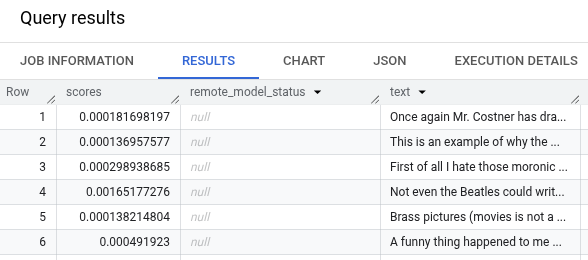
bq
Saisissez cette commande pour exécuter la requête qui utilise ML.PREDICT.
bq query --use_legacy_sql=false \ 'SELECT * FROM ML.PREDICT ( MODEL `PROJECT_ID.bqml_tutorial.bert_sentiment`, ( SELECT review as text FROM `bigquery-public-data.imdb.reviews` LIMIT 10000 ) )'

